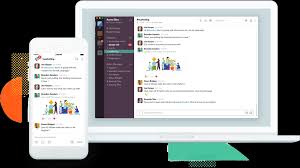
बहुत से लोग सुस्ती का अच्छा लाभ उठाना चाहते हैं हम सभी जानते हैं कि यह एक उत्पादकता उपकरण है जिसका उपयोग कई कंपनियां अपने कर्मचारियों के संपर्क में रहने के लिए करती हैं। इमोजीस की ओर से, यह बातचीत को मज़ेदार और आकर्षक बनाता है। इसे ध्यान में रखते हुए, हम आपको सबसे अच्छा तरीका दिखाएंगे अपने नाम के आगे सुस्त इमोजी प्राप्त करें और सुस्त इमोजी के बारे में अन्य टिप्स और ट्रिक्स भी।
संबंधित आलेख:
- कैसे एक जमे हुए और प्रतिक्रिया नहीं करने वाले कंप्यूटर को ठीक करें
- अपने मैक और आईओएस पर आईक्लाउड कैलेंडर कैसे साझा करें
- मैकबुक और आईफोन पर सूची के बीच रिमाइंडर आइटम कैसे स्थानांतरित करें I
- Google डॉक्स में वॉइस टाइपिंग फीचर का उपयोग कैसे करें
- Aimersoft iTube स्टूडियो से आसानी से वीडियो कैसे डाउनलोड करें
चलिए शुरू करते हैं मस्ती...
स्लैक नाम में इमोजी जोड़ें
यदि आप अभी भी स्लैक के लिए नए हैं और अपने टीम के सदस्यों को प्रभावित करने के लिए या उनके साथ जुड़ने के लिए अपने नाम के आगे इमोजी जोड़ना चाहते हैं, क्योंकि उनके नाम के आगे वही इमोजी हैं। इसे प्राप्त करने का सरल चरण यहां दिया गया है।
कंप्यूटर के लिए
1: अपने पीसी पर, ऊपरी-बाएँ कोने में अपने नाम पर क्लिक करें, मेनू से, स्थिति संपादित करें चुनें।
2: अब पॉप-अप विंडो पर इमोजी पर टैप करें और अपनी पसंद का इमोजी चुनें। बस इतना ही, चुना हुआ इमोजी अब आपके नाम के आगे दिखाई देगा।
मोबाइल ऐप के लिए
1: अपने डिवाइस पर स्लैक ऐप खोलें और टॉप-राइट कॉर्नर पर तीन-डॉट आइकन पर टैप करें। चुनना स्थिति संपादित करें मेनू से।
2: अंत में स्टेटस के दाईं ओर इमोजी पर टैप करें और अपनी पसंद का कोई भी इमोजी चुनें।
इमोजी प्रतिक्रियाओं को जोड़ें और हटाएं
फेसबुक मैसेंजर ऐप पर इमोजी रिएक्शन ज्यादा लोकप्रिय है और कई लोग इसे स्लैक पर भी लेना पसंद करेंगे। अच्छी खबर यह है कि आप स्लैक पर इमोजी रिएक्शन भी जोड़ सकते हैं। इमोजी प्रतिक्रिया हर बातचीत का मज़ा है और वे आपके सहकर्मी के साथ बातचीत करने का एक मज़ेदार तरीका हैं। संदेश भेजते समय इमोजी प्रतिक्रिया संदेश के नीचे दिखाई देगी।
आप मतदान करने के लिए सुविधाओं का उपयोग भी कर सकते हैं जहाँ आप प्रत्येक विकल्प के लिए एक इमोजी निर्दिष्ट करते हैं और दूसरों को वोट देने के लिए कहते हैं। पीसी पर प्रतिक्रिया का उपयोग करने के लिए, संदेश पर जाएँ, और पर क्लिक करें प्रतिक्रिया बटन जोड़ें. इसके बाद अपनी पसंद का इमोजी चुनें।
मोबाइल ऐप वाले लोगों के लिए, संदेश पर टैप करके रखें। अब प्रतिक्रिया जोड़ें चुनें और पॉप-अप मेनू से एक इमोजी चुनें। आप एक संदेश में एकाधिक इमोजी प्रतिक्रियाएँ भी जोड़ सकते हैं। आप प्रति संदेश अधिकतम 23 प्रतिक्रियाएं जोड़ सकते हैं। किसी भी प्रतिक्रिया को हटाने के लिए, आपने जो इमोजी प्रतिक्रिया जोड़ी है, उस पर टैप या क्लिक करें।
शॉर्टकट का उपयोग करके इमोजी जोड़ें
कई लोग शॉर्टकट का उपयोग करके इमोजी जोड़ना पसंद करेंगे जो चैट करते समय किसी के लिए भी आसान हो जाता है। आप कीवर्ड टाइप करके सर्च बार का उपयोग करके इमोजी जोड़ सकते हैं या आप शॉर्टकट का उपयोग कर सकते हैं। इमोजी जोड़ने के लिए टाइप करें : (कोलन) और उसके बाद इमोजी के पहले कुछ अक्षर। अब एक स्वतः पूर्ण मेनू दिखाई देगा। बस उस इमोजी का चयन करें जिसका आप उपयोग करना चाहते हैं। उदाहरण के लिए, यदि आप रोलिंग आई इमोजी जोड़ना चाहते हैं, तो टाइप करें: (कोलन) और उसके बाद आई शब्द। यह प्रासंगिक परिणाम प्रदान करेगा। जिसे आप उपयोग करना चाहते हैं उसे टैप करें और चुनें।
कस्टम इमोजी जोड़ें
स्लैक के बारे में सबसे बढ़िया और दिलचस्प विशेषता यह है कि आप अपने नाम के आगे एक कस्टम इमोजी भी जोड़ सकते हैं। इसलिए यदि आप ऐप पर अन्य इमोजी पसंद करते हैं या आपके पास एक अच्छी छवि है जिसका आप उपयोग करना चाहते हैं, तो आप इसे स्लैक पर जोड़ सकते हैं। नीचे स्लैक पर कस्टम इमोजी जोड़ने का तरीका बताया गया है।
1: उस इमोजी को देखें जिसे आप चाहते हैं कि आप स्लैक में जोड़ें। आप इमोजीपैक्स से कुछ बेहतरीन इमोजी प्राप्त कर सकते हैं, और इसे अपने पीसी पर सहेजने के लिए छवि पर राइट-क्लिक करें।
2: अपने पीसी पर स्लैक खोलें और इमोजी आइकन पर क्लिक करें। स्लैक इमोजी टैब पर क्लिक करें।
3: नीचे स्क्रॉल करें और यहां कस्टम इमोजी जोड़ें पर क्लिक करें। यह आपको आपके कार्यक्षेत्र अनुकूलन पृष्ठ पर पुनर्निर्देशित करेगा।
4: Add Custom Emoji पर क्लिक करें
5: अब अपलोड इमेज पर क्लिक करें और उस इमोजी पर नेविगेट करें जिसे आप पॉप-अप विंडो से जोड़ना चाहते हैं। इसे एक नाम देना याद रखें जो शॉर्टकट कोड होगा। सहेजें पर क्लिक करें।
आप इस कस्टम इमोजी को मोबाइल ऐप पर भी इस्तेमाल कर सकते हैं।
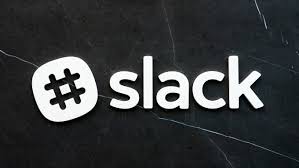
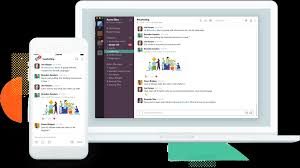






एक जवाब लिखें